Transfer facil de informații între Android și Chrome cu Message Beam
În era digitală actuală, cu multitudinea de dispozitive pe care le utilizăm zilnic, transferul rapid și eficient al informațiilor, precum fragmente de text și link-uri, între acestea poate reprezenta o provocare. Deși PushBullet este o alegere populară printre utilizatorii Android pentru a distribui conținut între dispozitive și Google Chrome, există și alternative valoroase, cum ar fi Message Beam.
Dezvoltată de d-fader, membru al comunității XDA, aplicația gratuită Message Beam pentru Android, împreună cu extensia sa pentru Chrome, facilitează transmiterea rapidă a textelor sau adreselor URL între computer și dispozitivele mobile (telefoane sau tablete), oferind totodată posibilitatea de a copia informațiile direct în clipboard într-o clipă. Această comunicare este realizată prin intermediul unui server XMPP, care permite accesul de la distanță la datele transferate. În continuare, vom detalia modul de funcționare al acestei aplicații.
Configurarea inițială a Message Beam
Primul pas este extrem de simplu: descărcați și instalați aplicația Message Beam pe dispozitivul Android. După lansarea aplicației, navigați la „Meniu” și selectați „Conectează dispozitiv nou”. Veți observa un „ID de conectare” afișat pe ecran. Acest cod alfanumeric este unic pentru fiecare dispozitiv pe care îl conectați la Message Beam. Această măsură de securitate previne accesul neautorizat la datele dumneavoastră și asigură că informațiile sunt separate pentru fiecare conexiune.
Următorul pas constă în instalarea extensiei Chrome și accesarea opțiunilor acesteia printr-un clic pe pictograma sa din bara de instrumente.
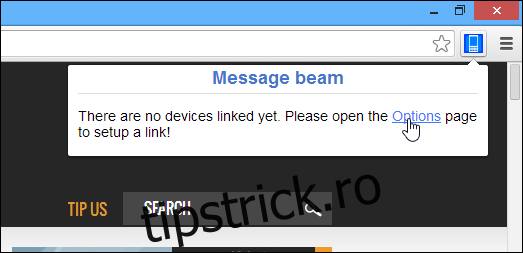
Message Beam vă permite să conectați multiple dispozitive la computer. La prima utilizare a extensiei, nu veți avea niciun dispozitiv înregistrat. Pentru a începe adăugarea, selectați „Adaugă dispozitiv” din secțiunea „Dispozitive înregistrate”.
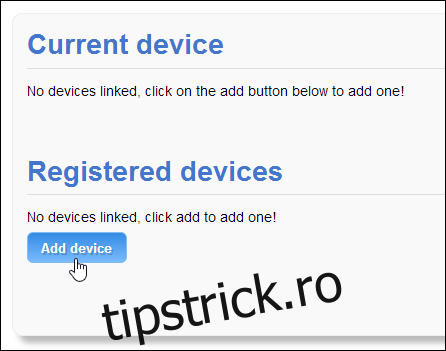
În fereastra următoare, introduceți ID-ul de conectare generat pe dispozitivul Android și confirmați acțiunea prin clic pe „Continuă”.
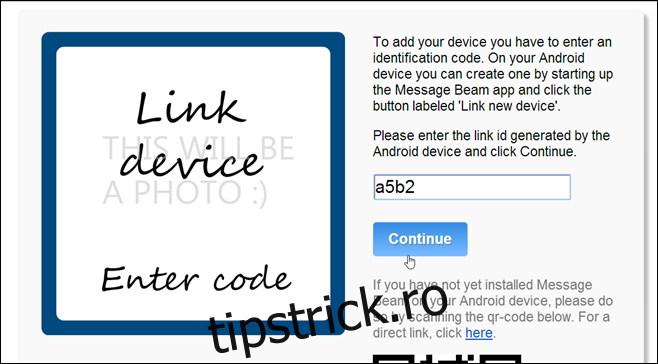
După ce dispozitivul este conectat la computer, Message Beam vă solicită să atribuiți un nume personalizat conexiunii și vă oferă opțiunea de a seta o frază de criptare pentru a proteja mesajele transmise, oferind un nivel suplimentar de securitate. Odată finalizate aceste setări, apăsați „Finalizare” pentru a încheia procesul de configurare.
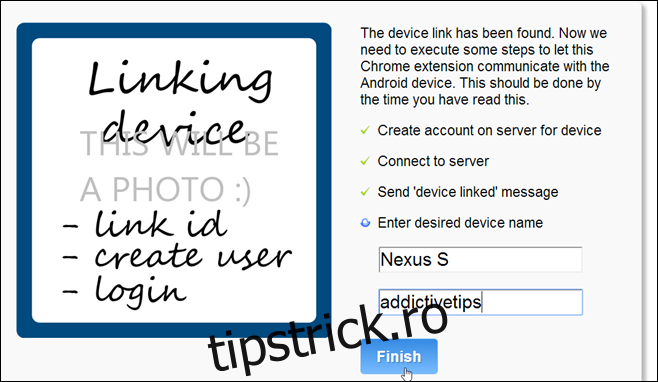
Sunteți acum pregătit să transmiteți și să primiți mesaje între computer și dispozitivul Android. Pentru a verifica funcționalitatea, faceți clic pe „Trimite mesajul de testare”.
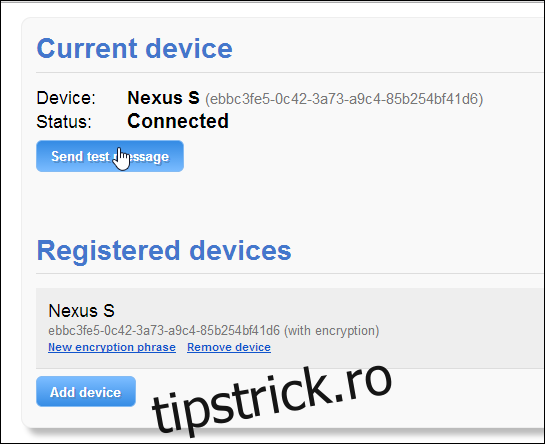
Pentru a transmite un mesaj personalizat, accesați pictograma Message Beam din bara de instrumente Chrome, introduceți sau lipiți textul dorit și dați clic pe „Trimite”. De asemenea, puteți transfera link-ul paginii web pe care o vizualizați către telefon sau tabletă folosind opțiunea „Trimite URL-ul”. Mesajele primite de la dispozitivul Android apar în secțiunea „Raze primite”.
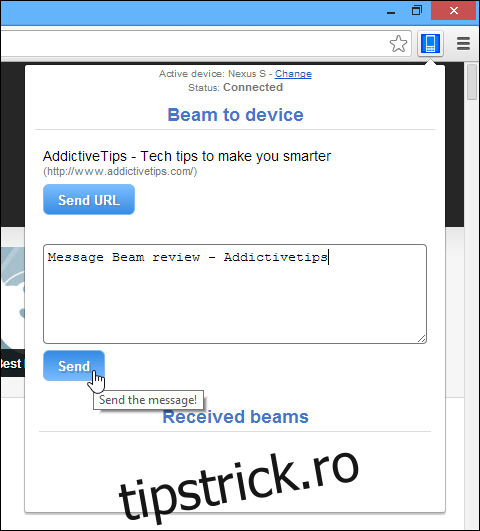
Message Beam oferă notificări atât în Chrome, cât și pe Android, pentru mesajele noi primite. Interfața aplicației este rapidă și eficientă, facilitând utilizarea sa pe ambele platforme. La primirea unui mesaj text, Message Beam oferă opțiunea de a-l copia direct în clipboard, pentru a-l utiliza ulterior cu ușurință.
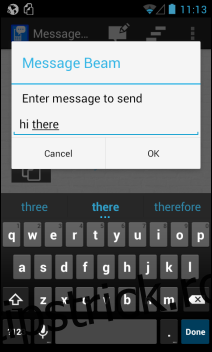
În concluzie, Message Beam reprezintă o soluție eficientă pentru transferul rapid de text și adrese URL între Android și Chrome, utilizând o conexiune la internet. Deși aplicația pentru Android nu este disponibilă în Google Play Store, ea poate fi instalată prin intermediul fișierului APK.
Instalați Message Beam pentru Chrome
Descărcați APK Message Beam pentru Android
[via XDA-Developers]